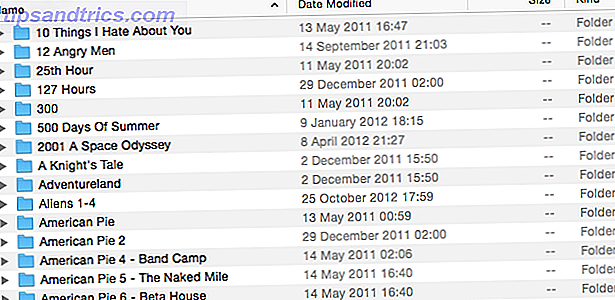"Jag får inte virus eftersom jag kör Linux!"
Vi har alla hört detta uttalande på något sätt form eller form. Faktum är att det uttalandet bara är en myt. En annan vanlig missuppfattning är att privatlivet helt tas hand om av Linus Torvalds och hans team av ninja sköldpaddor.
I själva verket erbjuder alla operativsystem, i kombination med de personer som använder dem, massor av risker och sårbarheter som kan utnyttjas.

Den goda nyheten är att det finns några riktigt grundläggande steg att vidta för att försöka mildra dessa risker. Medan du aldrig ska lullas in i en falsk känsla av säkerhet, kommer dessa steg att ge dig bättre sinnesro. De kan till och med påminna dig om något så enkelt att det förbises vid installationstillfället. Låt oss hoppa rätt in, ska vi?
1. Lösenord Skydda ditt konto
Detta bör vara ett nödvändigt steg vid installationstillfället. Det hjälper dock att du använder ett starkt lösenord. Inte bara stark i komplexitet, men också i längd. Om du är IT-administratör antingen på jobbet eller (som standard) hemma, se till att du tillämpar strikta lösenordsregler. Allt som krävs är en sårbar maskin på ditt nätverk som kan leda till apokalypsen.
Så löjligt som det här låter, se till att lösenord inte skrivs ner heller. Att hitta ett inlägg som fastnat på en bildskärm med lösenord är inte ovanligt. Så komplicerat som ditt lösenord måste vara, bör det också vara relativt enkelt att komma ihåg. Att använda anagram eller initialism kan vara användbar här. Till exempel, "O säger kan du se vid gryningens tidiga ljus." Kan kondenseras till något som " Oscys, b7deL ." (Ursäkta om det verkligen är ditt lösenord.)
Du kan se hur enkelt det är att börja bilda ett starkt lösenord. Skapa starka lösenord som du kan komma ihåg enkelt. Skapa starka lösenord som du kan komma ihåg enkelt Läs mer som kan vara lätt att komma ihåg och komplexa samtidigt.
2. Kryptera dina data
Kryptering av dina data är ovärderligt. I den olyckliga händelsen att din enhet är stulen kan tjuven ta bort hårddisken och ansluta den till en annan enhet. Detta skulle ge dem tillgång till ditt arkiv av kattfoton. Ubuntu erbjuder två nivåer av kryptering. Kryptera hela din enhet eller bara kryptera din hemmapp.


Ovanstående alternativ krypterar hela din enhet med en säkerhetsnyckel. Du måste ange säkerhetsnyckeln varje gång datorn startar. På det här sättet kommer ingen att kunna bläddra i din enhet, än mindre se dina filer.

Kryptering av hemmappen gör exakt det. Snarare än att kryptera resten av ditt system, skyddar det bara dina personliga filer. Observera dock att det finns en avvägning med kryptering i form av CPU-överhead. Lyckligtvis borde moderna datorer inte bada ett ögonlock vid detta överhuvudtaget.
Medan du kan välja att kryptera hela din enhet och din hemmapp, måste du bara välja en. Se alltid till att din backuprutin är uppdaterad, men bara om sakerna går fel.

3. Skärmslås
Detta är något som bör behandlas med en hälsosam servering av impulsivitet. Din skärmslås måste vara en förlängning av din vanliga natur. Detta är ännu viktigare i situationer där du befinner dig på en offentlig plats eller till och med ett gemensamt kontor. Tangentbordsgenväg för att manuellt låsa skärmen på Ubuntu är lika enkelt som Ctrl + Alt + L.
Som fallback bör du dock se till att skärmen låses när skärmsläckaren är aktiverad. Du kan hitta dessa inställningar genom att navigera till Ljusstyrka och Lås under Inställningar i Ubuntu.

Vissa kan hitta det extra krånget att kontinuerligt skriva sitt lösenord när de återvänder till datorn lite löjligt. Detta tenderar att vara en vanlig känsla helt fram till den punkt där obehörig åtkomst uppnås. Låt det inte vara spelet över.
4. Ta bort död vikt
Att ha en mager maskin 10 Chrome-förlängningar som du bör avinstallera just nu 10 Chrome-förlängningar du bör avinstallera just nu Det är svårt att hålla reda på vilka tillägg som har fångats och missbrukar sina rättigheter, men du bör definitivt avinstallera dessa 10 så snart som möjligt. Läs mer har många fördelar. Att behålla endast applikationer som är nödvändiga kommer att säkerställa maximal effektivitet. Det minskar också risken för att en dålig skriftlig ansökan är den magiska dörren som kommer att avslöja sårbarheter.

När du har läst igenom de installerade programmen på din maskin kan du använda ett verktyg som BleachBit för att göra en del djuprengöring. Det kan snabbt ta bort cookies, frigöra cacheminnet och utplåna tillfälliga filer. Under tiden frigörs lite diskutrymme.

5. Var uppmärksam på Rootkit
Rootkits är jordens gissel Vad du inte vet om rootkits kommer att skrämma dig Vad du inte vet om rootkits kommer att skrämma dig Om du inte vet någonting om rootkits är det dags att ändra det. Vad du inte vet kommer att skrämma helvetet ur dig och tvinga dig att ompröva din datasäkerhet. Läs mer . Att hysa enhetens prestanda är minst av dina bekymmer. Ange chkrootkit. Listat i undersökningen över 100 säkerhetsverktyg för topp 100 kontrollerar chkrootkit lokalt efter tecken på en rootkit. För att installera chkrootkit, kör följande kommando:
sudo apt-get install chkrootkit Installationen tar bara några sekunder, och du kan köra chkrootkit genom att skriva följande:
sudo chkrootkit 
Det kan ta ett tag att slutföra, men när chkrootkitscanningen har gjort sin sak kommer du att veta om din Linux-dator är säker eller inte.
6. Sätt en Leash på Remote Access SSH
Om du använder fjärråtkomst SSH har du kanske insett att det finns vissa individer med falska intentioner som redan försöker bryta ditt system. Dessa skadliga personer använder portsniffrar för att kontrollera vilka maskiner på internet som har SSH-porten öppen. De eldar sedan vanliga användarnamn och lösenord på enheterna, i hopp om att få tillgång.
Hur kan du stoppa det här? Lyckligtvis kan säkerhet mot fjärråtkomst SSH utföras med några enkla tweaks.
En av de första sakerna du bör göra är att begränsa SSH-inloggning till att använda ett SSH-tangentpar. Så här autentiserar du över SSH med nycklar istället för lösenord. Så här verifierar du över SSH med nycklar istället för lösenord. SSH är ett bra sätt att få fjärråtkomst till din dator. När du öppnar portarna på din router (port 22 för att vara exakt) kan du inte bara komma åt din SSH-server inifrån ... Läs mer i motsats till ett lösenord för att logga in. Du ska då ändra standard SSH-port och inaktivera root-inloggning. Öppna bara din SSH-konfiguration genom att skriva:
sudo nano /etc/ssh/sshd_config När filen är öppen leta efter linjerna som säger Port och PermitRootLogin . Du bör ändra porten till ett ovanligt nummer och en som inte används för närvarande av ditt system. Titta på nästa punkt i artikeln om hur du kontrollerar vilka andra portar som för närvarande används av andra program. PermitRootLogin kan ställas in för att förbjuda lösenord om du fortfarande vill logga in via root med ett SSH-tangentpar.

När du har gjort de nämnda ändringarna kan du starta om din SSH-tjänst och baska i den nya, hittade privata ära genom att springa:
sudo service sshd restart 7. Inaktivera onödiga daemoner
Du kan ha valt några tjänster vid installationstillfället som du inte behöver. Dessa daemoner kan lyssna på externa portar. Om du inte behöver dessa tjänster kan du helt enkelt stänga av dem. Detta kommer att bidra till att skydda din integritet tillsammans med möjligheten att förbättra din starttid!

När du är redo att kontrollera vem som lyssnar körs:
netstat -lt 8. Se till att ditt system uppdateras
När du installerade Ubuntu skulle du ha märkt ett alternativ att ladda ner uppdateringar under installationen. Anledningen till detta skulle vara att sedan det att den nedladdningsbara versionen av Ubuntu gjordes tillgänglig, kan det ha varit några system- och kritiska säkerhetsuppdateringar. Detta är ett tecken på hur viktigt och viktigt det är att se till att ditt system hålls uppdaterat. Om du vill vara selektiv när det gäller vilka uppdateringar som appliceras kan du ta tag i Software Updater från Ubuntu Software.

När du startat Software Updater kommer det att bryta ner uppdateringarna i säkerhetsuppdateringar och andra uppdateringar . Det absoluta läget bör vara att se till att alla säkerhetsuppdateringar alltid hålls uppdaterade Varför bör du alltid hålla din Ubuntu-installation uppdaterad [Linux] Varför bör du alltid hålla din Ubuntu-installation Uppdaterad [Linux] Läs mer. Andra uppdateringar kommer att innehålla viktiga buggfixar och Ubuntu-basuppdateringar om de är tillgängliga.
9. Använd en VPN
Det finns en uppsjö av VPN-alternativ nu tillgängliga De bästa VPN-tjänsterna De bästa VPN-tjänsterna Vi har sammanställt en lista över vad vi anser vara de bästa leverantörerna av virtuella nätverk (VPN), grupperade med premium, gratis och torrent- vänlig. Läs mer . Många av dem har Linux-klienter som är tillgängliga. En VPN kommer att klypa och kryptera din internettrafik. Detta säkerställer att all din onlineaktivitet tydligen förvrängs till någon som försöker avlyssna din trafik. Dessutom kan vissa VPN: er manipulera eller spoofa din IP-adress.
Kort sagt, det här verkar som om du verkar vara på en annan plats eller ett land. Detta kan visa sig användbart i ett antal scenarier, inklusive onlinespel. 7 Anledningar till att spelarna behöver ett spelvänligt VPN 7 skäl till att spelare behöver ett spelvänligt VPN. Du har den bästa musen och en fantastisk bildskärm. Men har du någonsin tänkt på hur ett bra VPN kan förbättra din spelupplevelse? Här är sju skäl att prova en. Läs mer .
10. Grön är bra
Detta är mer av en bra praxis oavsett vilken enhet du använder. Det är en så viktig punkt att vi absolut inte kunde lämna ut det. Om du är på en hemsida som kräver att du anger några personuppgifter och betalningsuppgifter, se till att du letar efter ikonen för säker anslutning i webbläsarfönstret. Detta betecknas normalt av en grön hänglåsikonen till vänster om webbplatsens adress eller webbadress. Den här ikonen innebär att webbplatsen du besöker har ett giltigt SSL-certifikat (Secure Socket Layer) Vad är ett SSL-certifikat och behöver du? Vad är ett SSL-certifikat och behöver du? Att surfa på Internet kan vara skrämmande när personuppgifter är inblandade. Läs mer . Detta krypterar och säkrar all trafik mellan din webbläsare och webbplatsen.

Om en webbplats har ett ogiltigt SSL-certifikat kan du se en varning som liknar skärmdumpen nedan. Du kommer att märka den inte säkra i stället för det allmäktige gröna hänglåset som indikerar att du nu ska fortsätta med största försiktighet.

Om du fortsätter till en webbplats som är osäker, se till att du inte skriver in någon personlig information, lösenord eller betalningsuppgifter.
Är sekretessfrågan om jag inte gör något fel?
Glenn Greenwald behandlar den här frågan i sitt TED-prat 2014. Exemplet som ges är att det inte finns något fel med att sjunga och dansa, men vissa väljer att göra det privat eftersom de inte vill göra det framför andra. Du får inte ha något inkriminerande att dölja, men det betyder inte att du inte får gömma dig när du vill sjunga och dansa. Oavsett om det är någon som invaderar din integritet för skadliga ändamål eller bara en känsla av frihet från våra liv som tas bort, är integritetsfrågor Varför har amerikanerna gett upphov till integritet? Varför har amerikanerna gett upphov till integritet? En ny studie av University of Pennsylvanias Annenberg School for Communication avslutade amerikanerna har avgått för att ge upp uppgifter. Varför är detta, och påverkar det mer än bara amerikaner? Läs mer .
Medan den här artikeln omfattar integritet och säkerhet, bör vaksamhetspunkten echoas hela tiden. Att komma till vana med bästa praxis för säkerhet innebär att din personliga och konfidentiella information hålls säker och borta från nyfikna ögon.
Har du stött på några sätt som hjälper dig att skydda din integritet? Vilka är dina tankar om din personuppgifter i dagens Linux-värld? Låt oss veta i kommentarerna nedan!
Bildkrediter: maimu / Shutterstock